- מְחַבֵּר Abigail Brown [email protected].
- Public 2024-01-07 19:03.
- שונה לאחרונה 2025-01-24 12:10.
מה צריך לדעת
- השיטה הקלה ביותר: הוסף את אפליקציית Netflix למכשיר סטרימינג, כגון Apple TV, Roku, Chromecast או Amazon Fire TV Stick.
- הבא הכי קל: התחבר לחשבון Netflix שלך באמצעות קונסולת משחקים, כולל Playstation, Xbox ו-Nintendo Wii U.
- לחלופין, אתה יכול לחבר מחשב נייד לטלוויזיה לא חכמה כדי להעביר אליו את Netflix.
מאמר זה מסביר כיצד להוסיף את Netflix לטלוויזיה הלא חכמה שלך באמצעות Apple TV, Roku, Chromecast, Amazon Fire TV Stick, קונסולת משחקי וידאו, או אפילו המחשב הנייד שלך.
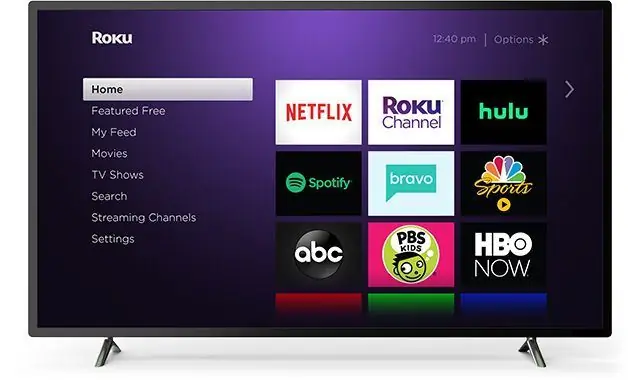
בכל אחת מהשיטות האלה, תזדקק לחשבון וסיסמה של Netflix כדי לצפות בתוכן של Netflix בטלוויזיה הלא חכמה שלך.
צפה בנטפליקס בטלוויזיה לא חכמה עם Apple TV
עם Netflix ב-Apple TV שלך, צפה בתכנות של Netflix בטלוויזיה הלא חכמה שלך כל עוד יש לה יציאת HDMI.
ההוראות להוספת Netflix ל-Apple TV שלך משתנות בהתאם לגרסת ה-Apple TV שלך.
Apple TV 2 או Apple TV 3
כדי לחבר את Apple TV 2 או 3 לחשבון Netflix שלך, ודא שאתה נמצא במסך הבית ובצע את השלבים הבאים.
- מהתפריט הראשי של Apple TV, בחר Netflix.
-
בחר כבר חבר? היכנס.
אם אתה עדיין לא חבר, הגדר את החברות שלך בדף ההרשמה של Netflix.
- הזן את האימייל והסיסמה שלך ל-Netflix.
- המכשיר שלך מחובר כעת לחשבון Netflix שלך.
Apple TV 4 או Apple TV 4K
כדי לחבר את Apple TV 4 או 4K לחשבון Netflix שלך, ודא שאתה נמצא במסך Home ובצע את השלבים הבאים.
- ממסך הבית, בחר ב- App Store.
- ב-App Store, חפש את Netflix כדי למצוא את האפליקציה, ולאחר מכן בחר Get כדי להתחיל בהתקנה.
- לאחר ההתקנה, אפליקציית Netflix תופיע במסך הבית.
- הפעל את אפליקציית Netflix.
- בחר כניסה כדי להשתמש בחשבון Netflix קיים.
- לאחר בחירת Sign In, הזן את הדוא"ל והסיסמה שלך ל-Netflix.
- המכשיר שלך מחובר כעת לחשבון Netflix שלך.
צפה בנטפליקס בטלוויזיה לא חכמה עם Roku
עם Netflix ב-Roku שלך, צפה בתכנות של Netflix בטלוויזיה הלא חכמה שלך. כדי לצפות בנטפליקס עם Roku, צור חשבון על ידי מעבר לדף ההרשמה של Roku, ולאחר מכן בצע את השלבים שלהלן. ההוראות שונות עבור Roku 1 ומכשירי Roku חדשים יותר.
החל מה-1 בדצמבר 2019, Netflix כבר לא תומכת במכשירי Roku הישנים האלה: Roku 2050X, Roku 2100X, Roku 2000C, Roku HD Player, Roku SD Player, Roku XR Player ו-Roku SD Player. אם אתה צריך אחד חדש כדי לקבל את תיקון Netflix שלך, קרא את הסיכום שלנו של מכשירי Roku הטובים ביותר כדי למצוא את המכשיר המתאים לצרכים שלך.
-
מהמסך הראשי Home, נווט אל Home ובחר Netflix.
אם נטפליקס חסרה, נווט אל ערוצי סטרימינג, ולאחר מכן סרטים וטלוויזיה. בחר Netflix, ואז הוסף ערוץ, ואז עבור לערוץ.
- במסך האם אתה חבר בנטפליקס?, בחר Yes.
- קוד יופיע. הזן קוד הפעלה זה בדף הפעלת חשבון Netflix.
- Roku שלך מחובר כעת לחשבון Netflix שלך.
מודלים חדשים יותר של Roku
-
מהמסך הראשי Home, נווט אל Home ובחר Netflix.
אם נטפליקס חסרה, נווט ל-Roku Channel Store, ואז Movies & TV. בחר Netflix, ואז הוסף ערוץ, ואז עבור לערוץ.
- בחר כניסה במסך הבית של Netflix.
- היכנס לחשבון Netflix שלך.
- Roku שלך מחובר כעת לחשבון Netflix שלך.
צפה בנטפליקס בטלוויזיה לא חכמה עם Chromecast
עם Netflix ב-Chromecast שלך, צפה בתכנות של Netflix בטלוויזיה הלא חכמה שלך. לפני שתוכל להגדיר את Netflix ב-Chromecast שלך, תחילה עליך להתקין ולהגדיר את אפליקציית Google Home במכשיר הנייד שלך.
- חבר את ה-Chromecast.
- הורד את האפליקציה Google Home.
- חבר את המכשיר הנייד שלך לאותה רשת Wi-Fi שבה אתה מתכוון להשתמש עם מכשיר ה-Chromecast שלך.
- פתח את האפליקציה Google Home והגדר את ה-Chromecast כמכשיר חדש.
הגדר את Netflix ב-Chromecast שלך
לאחר שתסיים להגדיר את Chromecast, תוכל להתחיל להעביר את Netflix לטלוויזיה שלך.
- הפעל את אפליקציית Netflix במכשיר שלך והיכנס.
- בחר בסמל Cast מהצד הימני העליון או התחתון של המסך.
- בחר Chromecast מרשימת המכשירים הזמינים כדי להפעיל את אפליקציית Netflix בטלוויזיה שלך.
- בחר תוכנית טלוויזיה או סרט לצפייה והקש Play.
צפה בנטפליקס בטלוויזיה לא חכמה עם Amazon Fire Stick
גישה לנטפליקס דרך מכשיר Amazon Fire Stick שלך היא דרך נוספת לצפות בתכנות של Netflix בטלוויזיה הלא חכמה שלך.
כדי לחבר את מכשיר Amazon Fire TV לחשבון Netflix שלך, ודא שאתה נמצא במסך Home ובצע את השלבים הבאים.
- מהמסך הראשי, בחר Search.
- הזן את Netflix בתיבת החיפוש ולאחר מכן בחר Netflix.
- בחר Free או Download.
- כשההורדה תסתיים, בחר Open.
- בחר כניסה והיכנס עם פרטי חשבון Netflix שלך.
- המכשיר שלך מחובר כעת לחשבון Netflix שלך.
השתמש בקונסולת משחקים כדי לצפות בנטפליקס בטלוויזיה לא חכמה
כמה קונסולות משחקי וידאו תומכות בסטרימינג של Netflix, ומאפשרות לך לצפות בתוכניות של Netflix בטלוויזיה הלא חכמה שלך. ההוראות משתנות בהתאם למערכת.
שימוש בנטפליקס עם PlayStation 4 ו-4 Pro
תוכל להוריד את אפליקציית Netflix למכשיר ה-Playstation שלך ולהזרים טלוויזיה וסרטים בטלוויזיה שלך.
כדי להוריד את Netflix לקונסולת ה-PS4 או ה-PS4 Pro שלך, עקוב אחר ההוראות למטה. עבור PS3, דלג לסעיף הבא.
-
ממסך הבית, עבור לקטע TV & Video ובחר בסמל Netflix. בחר הורד.
אתה יכול גם ללכת אל: PlayStation Store, Apps, Movies/TV, Netflix, הורד.
אם אתה עדיין לא במסך הבית, הקש על הלחצן PS באמצע הבקר שלך.
- בחר כניסה במסך הבית של Netflix.
-
נווט לקטע TV & Video ובחר בסמל Netflix.
עליך להיות מחובר לחשבון ה-PSN שלך כדי לגשת לקטע TV & Video.
- הזן את כתובת הדוא"ל והסיסמה שלך ל-Netflix.
-
המכשיר שלך מחובר כעת לחשבון Netflix שלך.
אם לא ראיתם את Netflix כבחירה בקטע TV & Video, עבור אל PlayStation Store. משם, בחר Apps ולאחר מכן Movies/TV. מצא ובחר Netflix, ולאחר מכן בחר בלחצן Download.
שימוש בנטפליקס עם PlayStation 3
הורדה וכניסה לנטפליקס ב-PS3 היא תהליך שונה במקצת, אבל זה לוקח רק כמה שלבים.
- ממסך הבית, נווט לקטע שירותי טלוויזיה/וידאו ובחר Netflix.
-
בחר כן כשתישאל אם אתה בטוח שברצונך להוריד את האפליקציה.
אם השלבים האלה לא עובדים, עבור אל: PlayStation Store, Apps, Movies/TV , Netflix, הורד.
- כדי להתחבר, חזור למסך הבית ולאחר מכן שירותי טלוויזיה/וידאו, ובחר Netflix.
- בחר היכנס והזן את פרטי ההתחברות שלך ל-Netflix.
השתמש בנטפליקס עם ה-Xbox One
תוכל להוריד ולצפות בנטפליקס מקונסולות המשחקים Xbox 360 ו-Xbox One. כדי לחבר את ה-Xbox שלך לחשבון Netflix שלך, ודא שאתה מחובר לחשבון רשת ה-Xbox שלך.
אם יש לך Xbox One, One S או One X, בצע את השלבים הבאים. אם יש לך Xbox 360, עבור לסעיף הבא.
- ממסך הבית, גלול ימינה כדי לגשת ל- Store.
- בחר Netflix מהקטע Apps.
- בחר התקן.
- בחר השקה כדי לפתוח את האפליקציה.
- בחר חבר כניסה ולאחר מכן הזן את אישורי הכניסה שלך כדי להיכנס ל-Netflix ב-Xbox שלך.
- בחר כניסה.
השתמש בנטפליקס עם ה-Xbox 360
השלבים להוספת Netflix ל-Xbox 360 שונים מקונסולות ה-Xbox One.
- נווט אל Apps ובחר Netflix כדי להוריד את האפליקציה.
- לאחר ההורדה, נווט אל הקטע Apps ולאחר מכן בחר באריח Netflix.
- בחר כניסה.
- הזן את כתובת הדוא"ל והסיסמה שלך ב-Netflix ובחר כניסה שוב.
- ה-Xbox שלך מחובר כעת לחשבון Netflix שלך.
השתמש בנטפליקס עם Nintendo Wii U
Nintendo הפסיקה את ערוץ ה-Wii Shop ב-Nintendo Wii המקורי ב-30 בינואר 2019, כך ש-Netflix כבר לא זמינה ב-Wii המקורי. עם זאת, אתה יכול להזרים Netflix ב-Nintendo Wii U.
Netflix זמין רק ב-Nintendo Wii U בארה ב, קנדה, אמריקה הלטינית, אירופה, אוסטרליה, ניו זילנד ויפן.
- מה-Wii U GamePad, בחר בסמל שקית הקניות הצהוב עבור Nintendo eShop.
- בחר בתיבת החיפוש בפינה השמאלית העליונה של ה-GamePad.
- חפש Netflix ולאחר מכן בחר OK במקלדת שעל המסך.
- בחר Netflix מהתוצאות.
- בחר Download, ולאחר מכן Download פעם נוספת כדי לאשר.
- בחר Next כדי להמשיך.
- עבור אל הורד ולאחר מכן בחר Continue.
- ממסך הבית, בחר בסמל Netflix כדי לפתוח אותו.
- בחר כניסה לחבר.
- הזן את פרטי ההתחברות שלך ל-Netflix ולאחר מכן בחר Continue.
חבר מחשב נייד לטלוויזיה לא חכמה כדי לצפות בנטפליקס
חבר את המחשב הנייד שלך לטלוויזיה שלך עם כבל HDMI והזרם תוכן Netflix מהמחשב הנייד לטלוויזיה. לטלוויזיה שלך חייבת להיות יציאת HDMI, והמחשב הנייד שלך צריך יציאת וידאו.
MacBook עשוי לדרוש מתאם Mini DisplayPort (Thunderbolt). הקפד לבדוק איזו יציאה יש ל-Mac שלך לפני רכישת כבל.
לאחר החיבור, בחר את אפשרות הקלט הנכונה בטלוויזיה שלך. לחץ על הלחצן Source בשלט שלך (לחצן זה נקרא Input בשלטים מסוימים) ובחר את הקלט התואם ליציאה אליה חיברת את הכבל, כגון HDMI. לאחר מכן, עבור אל Netflix באמצעות דפדפן במחשב הנייד שלך. כעת אתה אמור לראות את Netflix בטלוויזיה שלך.
עם מחשב Windows, אם אינך רואה תמונה בטלוויזיה, הקש על מקש Windows + P. לאחר מכן, בחר כפול או מסך שני בלבד.
עם MacBook, אם אינך רואה את Netflix על מסך הטלוויזיה שלך, עבור אל העדפות המערכת ובחר Display. בחר את הכרטיסייה Arrangement ולאחר מכן בחר בתיבת הסימון Mirror Displays.
אם אתה רואה תמונות נטפליקס בטלוויזיה שלך, אך לא מגיע צליל מהטלוויזיה, סביר להניח שתצטרך להתאים את הגדרות הסאונד של המחשב הנייד שלך כדי לציין שברצונך להשתמש ברמקולים חיצוניים (במקרה זה, ברמקולים של הטלוויזיה). כך:
התאם את הגדרות הסאונד של Windows
במחשב של Windows, אתה יכול לשנות את הגדרות הקול שלך בכמה שלבים.
- פתח את תיבת הדו-שיח הפעלה עם שילוב המקלדת WIN+R.
-
הזן את הפקודה mmsys.cpl.

Image - בחר בכרטיסייה Playback ולאחר מכן בחר את הסמל המייצג את הטלוויזיה שלך או את פלט ה-HDMI.
- בחר בלחצן Set Default, שאמור להיות פעיל כעת.
- אתה אמור להיות מסוגל לראות ולשמוע תכניות של Netflix בטלוויזיה שלך.
תאם את הגדרות הסאונד של Mac
זה גם מהיר וקל לשנות הגדרות סאונד ב-Mac.
- עבור אל העדפות המערכת על ידי בחירת סמל Apple בפינה השמאלית העליונה או העדפות המערכת סמלברציף.
- בחר סאונד.
- בחר את הכרטיסייה Output בחלק העליון.
- בחר את הרמקולים של הטלוויזיה כבחירה.
- אתה אמור להיות מסוגל לראות ולשמוע תכניות של Netflix בטלוויזיה שלך.
שאלות נפוצות
איך אני מחבר את Netflix לטלוויזיה חכמה?
כדי לחבר את Netflix לטלוויזיה חכמה, הורד את Netflix מחנות האפליקציות במכשיר שלך והתחבר עם האימייל והסיסמה של חשבונך. אתה יכול גם להעביר את Netflix ממכשיר אחר לטלוויזיה שלך.
איך אני משדר נטפליקס מהטלפון שלי לטלוויזיה שלי?
כדי להזרים את Netflix מהטלפון לטלוויזיה, הקש על הסמל Cast באפליקציית Netflix לנייד, ולאחר מכן בחר את הטלוויזיה החכמה שלך מהרשימה. הטלפון החכם והטלוויזיה שלך חייבים להיות באותה רשת Wi-Fi, ו-Bluetooth חייב להיות מופעל.
איך משיגים נטפליקס בטלוויזיה במלון?
אם זה זמין, חפש אפשרות טלוויזיה באינטרנט. בחר בו ולאחר מכן בחר ב-Netflix והיכנס באמצעות החשבון שלך.
איך משיגים נטפליקס בטלוויזיה שנייה?
כל עוד אתה מחובר לאותה רשת Wi-Fi, אתה יכול להזרים בכמה מכשירים בו-זמנית, ותוכל להזרים בכל מכשיר אם אתה רק צופה בצפייה אחת. אם תשתף את סיסמת Netflix שלך, ייתכן שתצטרך לשלם תוספת.






